1. Oversigt
formular 10b skal leveres af en velgørende eller religiøs trust eller institution, der er registreret u/s 12A, eller som har indsendt en ansøgning om registrering ved at indgive formular 10a. formular 10B er en revisionsrapport, der leveres af en CA efter nominering af skatteyderen. Formular 10B kan kun tilgås og indsendes i onlinetilstand, og den skal arkiveres på eller før den angivne dato, der er nævnt i afsnit 44ab, dvs., en måned før forfaldsdatoen for tilvejebringelse af afkast af indkomst i henhold til underafdeling (1) i afsnit 139.
2. Forudsætninger for at benytte denne service
- skatteyder og CA er registrerede brugere af e-Arkiveringsportalen
- Status for pan for skatteyder og CA er aktiv
- skatteyder har tilføjet CA til formular 10b gennem min CA-tjeneste
- gyldigt, registreret og aktivt digitalt signaturcertifikat (DSC) for CA
- skatteyder skal have ansøgt om registrering eller allerede opnået registrering som velgørende eller religiøs tillid / institution i henhold til afsnit 12A ved at indgive formular 10A og derfor formular 10B stilles til rådighed under login af skatteyderne
3. Om formularen
3.1 formål
revisionsrapport u/s 12A(1)(b) skal indgives af en velgørende eller religiøs trust eller institution, der har fået registrering i henhold til 12a, eller som har indgivet en ansøgning om registrering ved arkiveringsformular 10a.revisionsrapporten skal indgives, hvis virksomhedens samlede indkomst for det relevante foregående år har overskredet det maksimale beløb, der ikke er skattepligtigt, for at kræve fritagelse i henhold til lovens 11 og 12.
regnskaberne for en sådan tillid eller institution skal være revideret af en revisor som defineret i lovens afsnit 288(2). Rapporten om en sådan revision skal på nuværende tidspunkt forelægges inden den angivne dato, der er nævnt i 44ab, dvs.en måned før forfaldsdatoen for tilvejebringelse af Indkomstafkast i henhold til afsnit 1 i 139.
formular 10b tilgås og indsendes af en registreret CA efter nominering af en skatteyder.
3.2 Hvem kan bruge det?
CA, der er tilføjet af skatteyderne og tildelt den nævnte formular under my CA-tjenesten, kan få adgang til og indsende Formular 10B.
4. Formular med et overblik
formular 10b har fem sektioner, som CA skal udfylde, før formularen indsendes. Disse er:
- bilag I
- bilag II
- bilag III
- verifikation
- vedhæftet fil
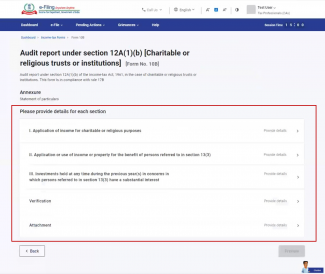
4.1 bilag I
afsnittet bilag I er, hvor detaljerne om indkomst til velgørende eller religiøse formål er beskrevet.
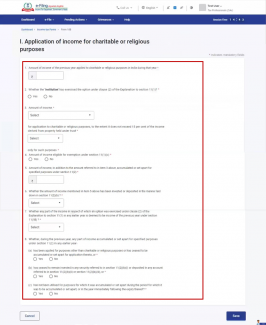
4.2. Bilag II
i afsnittet bilag II er nærmere oplysninger om indkomst eller ejendom til fordel for personer, der er omhandlet i Afsnit 13, stk.3.
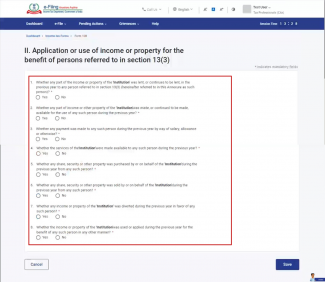
4.3 bilag III
afsnittet bilag III vedrører oplysninger om tidligere foretagne investeringer, hvor personer omhandlet i afdeling 13, stk.3, har en væsentlig interesse.
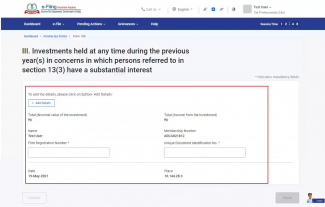
4.4. Verifikation
Verifikationssiden er, hvor CA giver sikkerhed for alle detaljer i formularen.
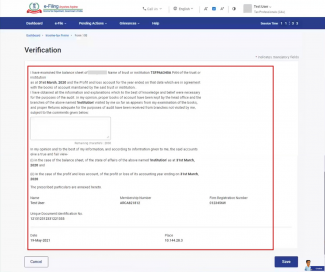
4.5. Vedhæftet fil
siden vedhæftede filer tillader vedhæftning af dokumenter og filer i henhold til de input, der leveres af CA.
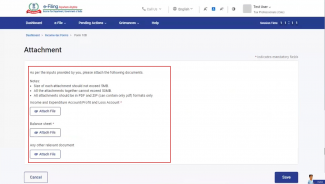
5. Sådan får du adgang til og sender
du kan udfylde og indsende Formular 10B ved hjælp af følgende metode:
- online metode – gennem e-Arkiveringsportalen
Følg nedenstående trin for at udfylde og indsende Formular 10b via online-tilstand.
5.1. For CA til filformular 10b (Online-tilstand)
før CA kan logge ind og få adgang til formularen, formularen skal tildeles CA af skatteyderne. Processen til tildeling af formularer til CA kan ses i min CA brugervejledning.
Trin 1: Log ind på e-Arkiveringsportalen med gyldige ca-legitimationsoplysninger.
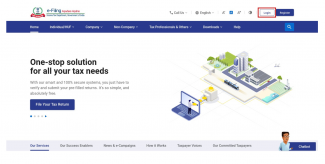
Trin 2: Klik på ventende handlinger > arbejdsliste for at se alle de formularer, der er tildelt dig af skatteydere.
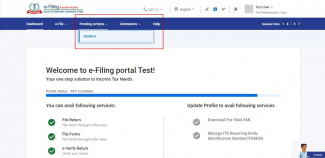
Trin 3: Du kan acceptere eller afvise (ved at angive en grund, der vil blive sendt til skatteyderne) de formularer, der er tildelt dig. Accepter formular 10B fra listen mod den relevante skatteyder.
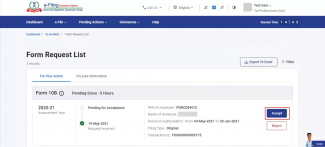
den accepterede meddelelse vises.
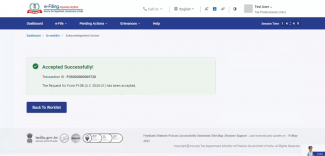
Trin 4: Klik på filformular mod formular 10b i arbejdslisten.
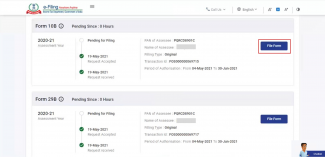
Trin 5: Bekræft detaljerne, og klik på Fortsæt.
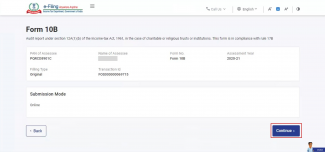
Trin 6: på siden instruktioner skal du klikke på Lad os komme i gang.
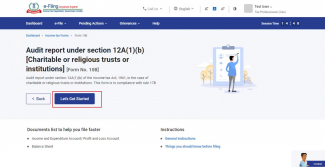
Trin 7: udfyld alle de nødvendige detaljer, og klik på Eksempel.
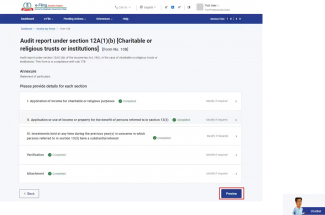
Trin 8: Klik på Fortsæt til e-Bekræft på siden eksempel.

trin 9: Når du klikker på Ja, føres du til siden e-Bekræft. Bekræft formularen ved hjælp af DSC.
Bemærk: Se hvordan du e-verificerer Brugervejledningen for at lære mere.
ved vellykket validering sendes e-mail og SMS-kommunikation til skatteyderne, der yderligere kan acceptere eller afvise formular 10B.
Bemærk: Se brugervejledningen til Dashboard og arbejdsliste for at få flere oplysninger om, hvordan du afviser eller accepterer formular 10b som skatteyder.
6. Relaterede emner
- Log ind her
- Dashboard og arbejdsliste
- min CA
- Indkomstskatteformularer
- registrer DSC
- se mine arkiver